Arreglar el código de error de pago de Xbox 8012271F
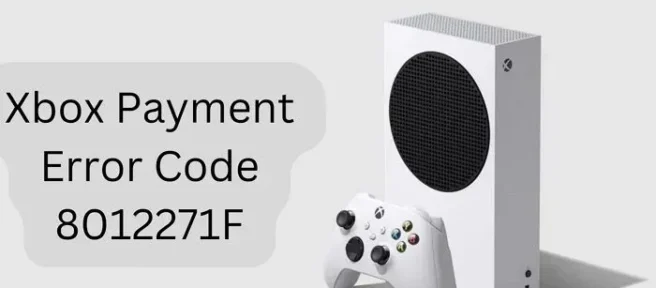
Los códigos de error suelen ser frustrantes y difíciles de entender. Puede ser particularmente difícil de descifrar cuando se trata del código de error de pago de Xbox 8012271F. Esta publicación discutirá las causas del código de error de pago de Xbox 8012271F y cómo resolverlo. También proporcionaremos consejos útiles para evitar que este problema vuelva a ocurrir en el futuro. Al comprender por qué ocurre este problema y cómo solucionarlo, puede evitar la molestia de lidiar con él por completo.
¿Por qué causa el error Código de error de pago de Xbox 8012271F?
Al comprar, la facturación de Microsoft intenta cobrar un método de pago; necesita toda la información para enviar al banco. La lista incluye el número de tarjeta, el código postal y cualquier otra información que ayude a validar su solicitud de pago legítima. Sin embargo, si algún dato ha cambiado, incluido el número de tarjeta, la fecha de vencimiento o la restricción del banco, el pago fallará. Afortunadamente, el código de error de pago de Xbox 8012271F se relaciona con varios problemas y se puede resolver.
Arreglar el código de error de pago de Xbox 8012271F
Aquí está la lista de errores y soluciones que puede usar para resolver el código de error de pago de Xbox 8012271F. Asegúrese de tener acceso a su cuenta cuando los intente.
- Perfil de pago incorrecto
- Soporte de contacto
- Este no está funcionando. Póngase en contacto con su banco para obtener más información
- Pruebe una forma diferente de pagar
- Consulta con tu Banco Error
Echemos un vistazo a todos estos mensajes de error.
1] Perfil de pago incorrecto
Un perfil de pago incorrecto es una de las causas más comunes del código de error de pago de Xbox 8012271F. Esto significa que el perfil de pago que configuró para su cuenta de Xbox es incorrecto o está desactualizado. Esto puede suceder si la dirección, el número de teléfono o la información de pago que está utilizando no están actualizados. Deberá ir a la sección Facturación de Microsoft y actualizar toda la información de pago asociada con su cuenta. Vuelva a verificar su información de pago una vez que la haya actualizado, ya que cualquier error puede generar un código de error como 8012271F.
2] Póngase en contacto con el soporte
Cuando se enfrenta al código de error 8012271F, lo más rápido que puede hacer es ponerse en contacto con el equipo de soporte para obtener ayuda. Así es como puede ponerse en contacto con el soporte técnico de Xbox:
- Vaya a la página web support.xbox.com.
- En la esquina lateral derecha, haga clic en contacto con soporte.
El equipo de soporte podrá resolver un problema por su parte si no hay ningún problema con su método de pago. A veces, los problemas son del lado del servidor y solo una persona de soporte técnico puede solucionarlos. Además, puede haber problemas con el servicio Xbox Live, que el equipo de contacto puede confirmar.
3] Este no funciona. Póngase en contacto con su banco para obtener más información
Si recibe: Este no funciona. Comuníquese con su banco para obtener más información: es hora de actualizar los detalles de pago en su cuenta de Microsoft.
Siga los pasos que se indican a continuación para actualizar su cuenta de Microsoft:
- Vaya a su cuenta de Microsoft e inicie sesión.
- Ir a pagos y facturación.
- Haga clic en opciones de pago.
- Haga clic en agregar un nuevo método de pago, ver o editar la tarjeta o eliminar la tarjeta.
- Una vez que actualice la información, guárdela.
Si este método no funciona, comuníquese con su banco para averiguar si el problema es de su parte. Es posible que su cuenta no tenga suficiente saldo o que su tarjeta haya alcanzado su límite mensual. Para corregir esto, asegúrese de tener fondos suficientes para cubrir el costo de la compra antes de intentar comprar nuevamente.
4] Pruebe una forma diferente de pagar
Si el error 8012271F va acompañado de un mensaje que dice: «Pruebe con otra forma de pago», debe cambiar la tarjeta o la cuenta bancaria asociada a su cuenta.
¡Siga los pasos que se detallan a continuación para probar una forma diferente de pagar!
- Ve a la sección Facturación de Microsoft > Opciones de pago
- Agregue un nuevo método de pago y también elimine cualquier método de pago anterior.
- Actualice su información de pago y ahorre.
Por lo tanto, cambió con éxito su método de pago cuando se le solicitó. Intente intentar realizar un pago y verifique si el problema ya no existe.
5] Consulta con tu Banco
Si recibe un error de Cheque con su banco al realizar un pago en su Xbox, y ninguno de los métodos existentes funciona, entonces es hora de conectarse con el soporte de su banco.
Es posible que el banco haya bloqueado el pago internacional o haya puesto una limitación a la tarjeta debido a actividades sospechosas. También puede verificar si puede usar la tarjeta de débito o crédito antes de hablar con el banco. Si puede, tendrá un punto de discusión con el apoyo del Banco.
6] Configuración de región incorrecta
Una de las causas más comunes de un error de pago es la configuración incorrecta de la región. Si la configuración regional de la cuenta que intenta usar no coincide con la configuración regional de Xbox, la transacción de pago fallará. Puede actualizar esto yendo a Presione el botón Xbox para abrir la guía. Selecciona Sistema > Configuración > Sistema > Idioma y ubicación. Asegúrese de que la configuración de la región coincida con la región de la cuenta que intenta utilizar para la compra. Es mejor actualizar primero en su cuenta de Microsoft y luego actualizar en la Xbox y esperar a que se sincronice.
Conclusión
¿Por qué se rechaza mi tarjeta en Xbox?
Si su tarjeta existente no funciona en su Xbox, significa que su tarjeta ha caducado y no podrá usarla para comprar un juego o renovar su suscripción. La única opción para resolver esto es actualizar la información de pago con una tarjeta de crédito que funcione y esté habilitada para pagos internacionales si se encuentra fuera de los EE. UU.
¿Por qué recibí un error de facturación en Xbox?
Una forma de autenticar la información de pago es usando su dirección de facturación, especialmente el código postal y el país. Si recibe un error de facturación, la dirección de facturación de su opción de pago es incorrecta. Inicie sesión en su cuenta de Microsoft, vaya a la sección de facturación y elimine cualquier método de pago existente. Una vez hecho esto, agregue los detalles de pago nuevamente y asegúrese de que la dirección de facturación coincida con la información de su tarjeta.



Deja una respuesta